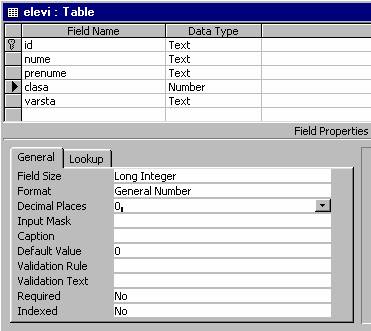 Atunci cand ati creat o tabela cu
diferite atribute, ati dat acestor atribute diferite proprietati. Daca la un
moment dat aceste proprietati nu vi se mai par satisfacatoare Ie puteti
modifica in fereastra tabelei. Deschideti aceasta fereastra (cu ajutorul
butonului Design) si selectati atributul caruia doriti sa ii modificati
proprietatile si apoi in partea de jos a ferestrei alegeti p 858b16i roprietatile
dorite.
Atunci cand ati creat o tabela cu
diferite atribute, ati dat acestor atribute diferite proprietati. Daca la un
moment dat aceste proprietati nu vi se mai par satisfacatoare Ie puteti
modifica in fereastra tabelei. Deschideti aceasta fereastra (cu ajutorul
butonului Design) si selectati atributul caruia doriti sa ii modificati
proprietatile si apoi in partea de jos a ferestrei alegeti p 858b16i roprietatile
dorite.
Un lucru foarte important, atunci cand modificati proprietatile unui atribut, este sa nu alegeti o dimensiune mai mica pentru aceste proprietati, deoarece exista pericolul sa pierdeti date importante. ..
5.2.3.2. Crearea unei reguli de validare
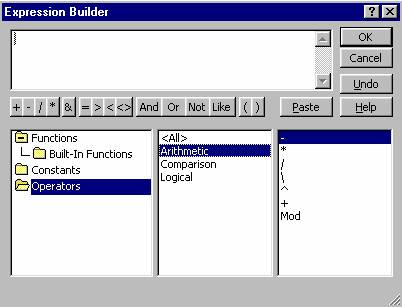 Atunci cand introduceti anumite date,
pentru a nu introduce date eronate puteti defini reguli de validare asupra
campurilor, reguli ce nu permit sa fie introduse date necorespunzatoare.
Atunci cand introduceti anumite date,
pentru a nu introduce date eronate puteti defini reguli de validare asupra
campurilor, reguli ce nu permit sa fie introduse date necorespunzatoare.
0 regula de validare se creeaza in fereastra tabelei asupra atributului selectat. Va trebui sa modificati proprietatea corespunzatoare campului Validation Rule.
De exemplu, sa presupunem ca dorim ca in campul CNP al entitatii Angajat sa fie introduse numere mai mari de 100. Pentru aceasta selectam atributul CNP si in campul Validation Rules apasati butonul din dreapta. Acesta va deschide fereastra
Expression Builder in care va puteti crea propriile reguli de validare.
In aceasta fereastra puteti crea diferite.reguli de validare folosind diferite functii si diferiti operatori.
Din cadrul functiilor predefinite, puteti folosi functii pentru a crea reguli de validare asupra diferitelor atribute (data, matematice, text). Pentru a va construi diferite reguli de validare, puteti folosi si butoanele existente sub campul de editare a regulii de validare.
![]() Dupa introducerea regulii de validare
apasati butonul OK. Daca introduceti date gresite doriti sa fie afisat un text
de atentionare. Acest text, iI introduceti dumneavoastra, in campul Validation Text.
Dupa introducerea regulii de validare
apasati butonul OK. Daca introduceti date gresite doriti sa fie afisat un text
de atentionare. Acest text, iI introduceti dumneavoastra, in campul Validation Text.
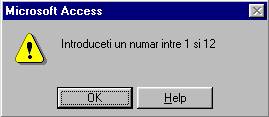 Atunci cand in tabela veti introduce
date care nu corespund regulii de validare, aplicatia va afisa pe ecran o
caseta de dialog in care vi se va atrage atentia ca ati introdus date gresite
si vi se va comunica ceea ce ati introdus dumneavoastra in campul Validation text.
Atunci cand in tabela veti introduce
date care nu corespund regulii de validare, aplicatia va afisa pe ecran o
caseta de dialog in care vi se va atrage atentia ca ati introdus date gresite
si vi se va comunica ceea ce ati introdus dumneavoastra in campul Validation text.
Schimbarea dimensiunii unei coloane intr-o tabela
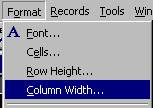 Daca denumirile atributelor
dumneavoastra sunt foarte mari, puteti modifica latimea coloanelor, prin
alegerea functiei Column Width din
meniul Format. Aceasta functie o
puteti apela, numai dupa ce ati deschis tabela dorita cu ajutorul butonului Open.
Daca denumirile atributelor
dumneavoastra sunt foarte mari, puteti modifica latimea coloanelor, prin
alegerea functiei Column Width din
meniul Format. Aceasta functie o
puteti apela, numai dupa ce ati deschis tabela dorita cu ajutorul butonului Open.
Aceasta functie, va deschide o fereastra, in care vi se va cere sa introduceti dimensiunea dorita.
5.2.3.4 Mutarea unei coloane intr-o tabela
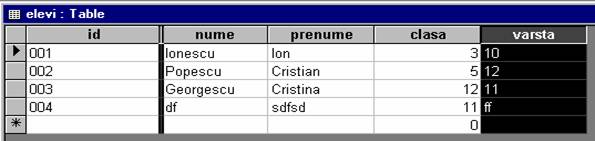 Daca doriti sa schimbati ordinea
atributelor intr-o tabela, va trebui sa deschideti fereastra tabelei, apasand
butonul Open. In aceasta fereastra,
cu ajutorul mouse-ului, trageti de atributul pe care doriti sa iI mutati si
puneti-I acolo unde doriti. De exemplu, daca doriti sa mutati atributul
lD_copil, astfel incat sa urmeze imediat dupa CNP, dupa ce ati selectal.
atributul pe care doriti sa iI mutati va trebui sa trageti cu mouse-ul acest
atribut tinand apasat butonul stanga al mouse-ului si sa iI pozitionati imediat
dupa atributul CNP.
Daca doriti sa schimbati ordinea
atributelor intr-o tabela, va trebui sa deschideti fereastra tabelei, apasand
butonul Open. In aceasta fereastra,
cu ajutorul mouse-ului, trageti de atributul pe care doriti sa iI mutati si
puneti-I acolo unde doriti. De exemplu, daca doriti sa mutati atributul
lD_copil, astfel incat sa urmeze imediat dupa CNP, dupa ce ati selectal.
atributul pe care doriti sa iI mutati va trebui sa trageti cu mouse-ul acest
atribut tinand apasat butonul stanga al mouse-ului si sa iI pozitionati imediat
dupa atributul CNP.
5.2.4.1 Crearea unei legaturi intre doua tabele
 Daca aveti mai multe tabele, intre care
doriti sa creati anumite legaturi, va trebui sa apelati functia Relationships din meniul Tools. Pe ecran, va aparea fereastra Show Table, din care dumneavoastra va
trebui sa alegeti tabelele intre care doriti sa creati legatura.
Daca aveti mai multe tabele, intre care
doriti sa creati anumite legaturi, va trebui sa apelati functia Relationships din meniul Tools. Pe ecran, va aparea fereastra Show Table, din care dumneavoastra va
trebui sa alegeti tabelele intre care doriti sa creati legatura.
Selectati tabela dorita si apoi apasati butonul Add. Faceti acest lucru pe rand cu toate tabelele dorite.
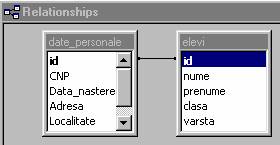 Pe ecran, in fereastra Relationships, vor aparea tabelele pe
care dumneavoastra doriti sa Ie legati.
Pe ecran, in fereastra Relationships, vor aparea tabelele pe
care dumneavoastra doriti sa Ie legati.
Acum, din meniul Relationships va trebui sa apelati functia Edit Relationships, pentru a defini legatura dintre Gale doua tabele. Pe ecran va aparea fereastra Edit Relationships.
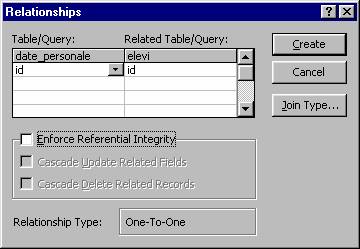
Pentru a crea o legatura, apasati butonul Create New. Acesta va deschide o noua fereastra, in care va alegeti tabelele pe care doriti sa Ie legati cat si artibutele dupa care veti realiza legatura.
Dupa ce ati ales atributele, dupa care doriti sa realizati legatura, apasati butonul OK pentru a va reintoarce la fereastra precedenta, in care va puteti defini si restrictiile asupra legaturii.
Dupa definirea legaturilor si a restrictiilor referitoare la aceste legaturi, pentru a crea legatura apasati butonul Create. Pe ecran in fereastra Relationships va aparea legatura nou creata (o linie care uneste cele doua tabele cu simbolurile 1 sau infinit):
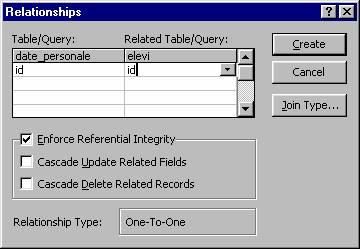
Un lucru deosebit de important de care trebuie tinut seama este faptul ca nu puteti crea, legaturi intre doua tabele dupa orice campuri ci numai dupa aceIe campuri care intr-o tabela sunt cheie primara si in cealalta tabela reprezinta cheie externa. Cele doua campuri dupa care se face legatura trebuie sa fie de acelasi tip.
Daca doriti sa stergeti o legatura creata va trebui sa dati un clic dreapta pe legatura pe care doriti sa o stergeti si apoi din meniul derulant aparut alegeti optiunea Delete.
Pe ecran va aparea o caseta de dialog care va cere confirmarea stergerii legaturii. In cazul in care nu mai doriti sa stergeti legatura respectiva apasati butonul No. Pentru a sterge legatura definitiv apasati butonul Yes.
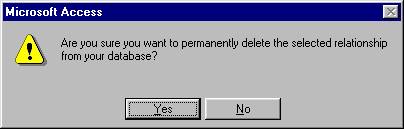
Creati o baza de date noua si salvati-o in directorul MyDocuments.
Creati o tabela cu urmatoarele cāmpuri
Unu Number (cheie primara)
Doi Text
Creati o a 2-a tabela cu urmatoarele cāmpuri
Unu Number
Trei Date
Stabiliti atributul Trei ca fiind indexat fara duplicate.
Introduceti 5 inregistrari in fiecare din cele 2 tabele.
Salvati si inchideti aplicatia de baze de date.
Creati o baza de date noua cu numele test in directorul Access.
Īn baza de date nou creata construiti o tabela cu urmatoarele atribute:
Oras Text - dimensiune 20
Data_curenta Date/Time - Short Date
Nume_persoana Text - dimensiune 30
Unic Autonumber
Stabiliti atributul Data_curenta ca fiind indexat cu duplicate.
Mutati atributul unic astfel īncāt sa devina primul atribut din tabela.
Creati o regula de validare pentru atributul unic, astfel īncāt sa nu primeasca valori mai mari de 256.
Introduceti īn tabela creata 5 īnregistrari.
Salvati si inchideti aplicatia de baze de date.
Creati o baza de date noua cu numele baza de date pe C:\
In baza de date nou creata construiti o tabela cu urmatoarele atribute:
Oras Text
- dimensiune 20
Data examinarii Date/Time - Short Date
Nume Centru Text - de dimensiune 30
Numar curent Autonumber
Stabiliti atributul Nume Centru ca fiind indexat cu duplicate.
Mutati atributul Numar Curent astfel incat sa devina primul atribut din tabela.
Creatii o regula de validare pentru atributui Numar Curent, astfel incat sa nu primeasca valori mai mari de 256.
Creati o tabela noua si denumti-o Informatii.
Introduceti in tabela 3 atribute.
In tabela creata stabiliti primul camp ca fiind cheie primara.
Introduceti īn tabela creata 5 īnregistrari.
Salvati si inchideti aplicatia de baze de date.
|